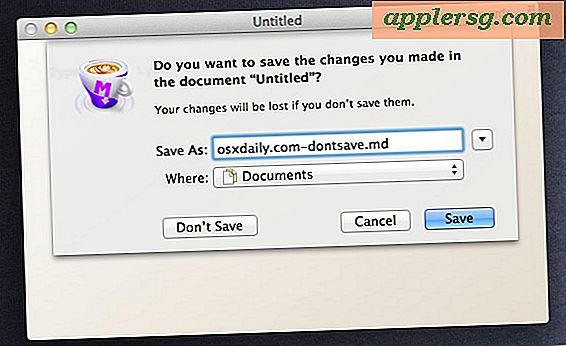Cara men-setup kotak Mac Mini Media Center, server, dan torrents jarak jauh

Mac Mini membuat pusat media kecil yang mengagumkan karena mereka sangat kecil dan memiliki lebih banyak fitur daripada AppleTV. Mengikuti panduan di bawah ini Anda akan dapat melakukan hal berikut dengan Mac Mini:
- Tonton film HD, video, lihat foto, dengarkan musik, dan lihat cuaca dari sofa Anda di TV Anda.
- Tonton Hulu, YouTube, dan semua video online streaming lainnya di TV Anda
- Tambahkan & hapus torrent untuk diunduh ke Mac Mini, dari jarak jauh
- Kontrol pusat media melalui iPhone Anda
- Tonton film yang disimpan di Mac Mini Anda di iPhone
- Sajikan situs web dari Mini Anda ke dunia
- Jelajahi web, main game, dan gunakan Mac Mini Anda di TV dari sofa Anda, secara nirkabel
Catatan: Jika penelusuran ini tampaknya sedikit berlebihan untuk Anda, lihat panduan mudah kami untuk menyiapkan Pusat Media Mac yang akan menyediakan pengaturan yang lebih sederhana, minus beberapa fitur seperti pengelolaan torrent jarak jauh.
Pembaruan: Dengan dirilisnya Mac Mini baru (model 2010), Anda tidak memerlukan tambahan kabel video atau audio dan adaptor, hanya kabel HDMI! Mac Mini baru membuat pusat media yang sempurna dan menghasilkan konten HD dengan sempurna, ditambah lagi berfungsi sebagai Mac yang hebat, sangat disarankan. Anda bisa mendapatkan Mac Mini baru seharga $ 669 dari Amazon dengan pengiriman gratis 
Cara men-setup Mac Mini sebagai media center, server, dan torrents box
Saya baru saja melakukan semua ini dan menganggap seseorang akan mendapat manfaat. Ini lebih dari daftar-link daripada bagaimana caranya; itu juga sangat bodoh bagi siapa pun yang tidak memiliki pengetahuan tentang hal-hal ini ...
Disclaimer: Lakukan ini semua dengan resiko Anda sendiri. Ini semua bekerja untuk saya dan saya benar-benar menikmati pengaturannya. Jika Anda merasa ada cara yang lebih baik untuk melakukan ini, jangan ragu untuk berkomentar!
Beli Mac Mini
Anda dapat mengambil Mac Mini dari tersangka yang biasa: Apple, MacMall (terkadang diskon kecil), Amazon (biasanya diskon bagus dan pengiriman gratis), Craigslist, eBay, dll.
Apple Store - $ 699 dengan pengiriman gratis
MacMall
Amazon - Mac Mini Baru seharga $ 669 dengan pengiriman gratis  - DEAL TERBAIK
- DEAL TERBAIK
Jangan lupa untuk memeriksa Apple Refurbished Store untuk mesin diskon, meskipun sebagian besar waktu tidak tersedia Mac Minis.
Pastikan bahwa apa pun yang Anda dapatkan dari Mac Mini dapat memutar video definisi tinggi jika Anda menginginkan kemampuan itu. Secara umum lebih baru Mini lebih baik (model 2010 terbaru sangat ideal), dan chip Intel dengan RAM 2GB sangat disukai.
Dapatkan Perangkat Lunak Pusat Media
Mini Anda hanya akan menjadi Mac yang terhubung ke TV tanpa perangkat lunak pusat media yang tepat.
Unduh dan instal Plex - Aplikasi pusat media yang mengagumkan, ini adalah perangkat lunak dasar untuk pusat media Mac Mini Anda dan berjalan di atas Mac OS X.
Unduh dan instal Perian - Paket lengkap dari semua codec yang Anda perlukan untuk memutar berbagai format video.
Unduh dan instal Handbrake - Rip DVD ke hard drive Mac Anda dalam berbagai jenis file, simpan di Mini untuk memudahkan akses dalam Plex.
Kabel Video
Tergantung pada Mac Mini yang Anda miliki dan TV apa yang Anda miliki, Anda memerlukan kabel yang berbeda. Ingat, 2010 Mac Mini hanya membutuhkan Kabel HDMI  . Berikut ini bermacam-macam kabel yang mungkin Anda perlukan, verifikasi mana yang diperlukan untuk model mini Anda:
. Berikut ini bermacam-macam kabel yang mungkin Anda perlukan, verifikasi mana yang diperlukan untuk model mini Anda:
Mini DisplayPort ke DVI 
Mini-DVI -> HDMI
Mini-DVI -> DVI
Kabel HDMI 
DVI -> HDMI
MiniDVI -> VGA
Kabel Audio
Beberapa Mac Minis yang lebih baru memiliki audio optik keluar melalui jack headphone. Jika milik Anda adalah Mac Mini yang lebih tua, gunakan kabel mini -> RCA (merah / putih). Mac Mini 2010 membawa audio melalui HDMI, jadi tidak perlu kabel audio.
mini -> TosLink (Audio Optik)
mini -> RCA
Kendalikan Mac Mini Media Center secara Nirkabel
Untuk mengakses dan mengontrol Mac Mini dari sofa Anda (atau di mana saja tanpa kabel), Anda akan membutuhkan:
- Keyboard Bluetooth nirkabel, Keyboard Nirkabel Apple
 bekerja dengan luar biasa dan tampak hebat di atas meja kopi
bekerja dengan luar biasa dan tampak hebat di atas meja kopi - Mouse Bluetooth Nirkabel, Mouse Ajaib Nirkabel Apple
 sempurna
sempurna
Setelah Mac Mini Anda terhubung ke TV Anda (melalui HDMI atau sebaliknya), sinkronkan keyboard dan mouse nirkabel ke mesin. Anda akan dapat menggunakannya sebagai monitor eksternal besar dan kemudian menjelajah web, bermain game, dan menggunakannya sebagai Mac biasa. Kemampuan ini sendiri benar-benar luar biasa dan layak mendapatkan mini untuk. Jika Anda ingin Anda dapat berhenti di sini dan hanya menggunakan hal-hal seperti Hulu untuk menonton video streaming di mini media center Anda, tetapi Anda sejauh ini Anda mungkin juga akan habis-habisan!
Mengontrol Pusat Media dengan iPhone Anda
Merebut. Aplikasi mengagumkan yang memungkinkan Anda untuk menggunakan ponsel Anda sebagai trackpad, serta remote control untuk Plex. Artikel ini menunjukkan cara membuat layar jauh khusus dengan tema yang menarik. Sangat manis.
Video Udara. Memungkinkan Anda untuk melakukan streaming film dari Mac Mini ke iPhone Anda, berfungsi melalui 3G (meskipun sangat lambat)!
Menyiapkan Server
Saya sangat, sangat merekomendasikan kata sandi yang sangat kuat pada Mac Mini Anda.
Untuk menggunakan Mac Mini sebagai server web, Anda memerlukan beberapa hal. Pertama, Anda harus dapat mencapai Mini dari luar jaringan Anda. Saya menyelesaikan ini dengan mendapatkan akun gratis di DynDNS. Anda dapat memilih dari beberapa domain gratis, sebagian besar sangat buruk. Anda kemudian harus mengunduh dan menginstal klien pembaru IP gratis mereka. Aplikasi kecil ini berjalan di latar belakang dan memperbarui IP dinamis Anda ke DynDNS. Dengan cara ini, ketika Anda mengetik nama domain yang Anda pilih, akun DynDNS Anda akan selalu tahu untuk mengirim permintaan ke IP yang benar dan mendapatkan Mac Mini.
Unduh dan pasang XAMPP. Stack web server yang sangat bagus yang menginstal dan berjalan sangat lancar.
Secara default, Apache mendengarkan pada port 80. Kebanyakan ISP memblokir lalu lintas pada port 80 (milik saya), sehingga Anda dapat membuat Apache mendengarkan port yang berbeda dengan mengedit file httpd.conf Anda:
* Buka Terminal, pada jenis prompt: sudo vim /Applications/XAMPP/xamppfiles/etc/httpd.conf
* Ketikkan kata sandi Anda dan Anda akan mengedit file httpd.conf di vim. Ini terlihat sedikit menakutkan, tapi itu hanya editor teks berbasis baris perintah.
* Tekan panah bawah hingga Anda sampai ke garis yang berbunyi, "Dengarkan 80."
* Tekan huruf “I” untuk masuk ke mode edit, sekarang ubah “Listen 80” menjadi “Listen 8080.” Tekan Esc untuk keluar dari mode insert.
* Sambil menahan Shift, tekan Z dua kali untuk menyimpan dan keluar.
(Catatan: Anda dapat menggunakan nano / pico atau editor teks baris perintah lainnya jika Anda lebih nyaman)
Di sana, sekarang Apache mendengarkan di port 8080 dan sebagian besar ISP tidak akan ada yang lebih bijak.
Buka aplikasi XAMPP Control (di folder aplikasi Anda / XAMPP) dan mulai semua layanan Anda. Anda dapat keluar dari aplikasi ini setelah Anda memulai layanan, mereka tidak berhenti kecuali Anda membuka kembali XAMPP Control dan menghentikannya secara manual. Sekarang, masuklah ke browser dan masukkan URL berikut: http: // localhost: 8080 - Situs web itu dilayani dari Mac Mini!
Siapkan Remote Torrents
Unduh dan pasang Transmisi atau uTorrent mana saja yang Anda inginkan, meskipun kami akan menggunakan Transmisi dalam panduan ini.
Dalam preferensi untuk Transmisi pilih tab "Remote". Centang kotak untuk "Aktifkan akses jarak jauh." Setelah Anda membaca titik berikutnya (Pengaturan Router & Penerusan Porta) dan mengaktifkan port forwarding Anda akan dapat mencapai antarmuka web ini dari mana saja di dunia dengan memasukkan URL http: // your.domain.com:9091 - Rapi, ya? Saya telah menggunakan fitur ini waaay lebih dari yang saya pikir saya akan mempertimbangkan saya keluar dari rumah saya sepanjang waktu dengan Macbook Pro saya. Saya cukup mengunduh torrent ke MBP, lalu mengunggahnya ke Mac Mini untuk melakukan semua pengangkatan yang berat. Torrents siap untuk pergi pada saat aku pulang!
Pengaturan Router & Penerusan Port
Jika Anda seperti saya, Anda memiliki beberapa mesin yang berbeda, semua mendapatkan internet dari router nirkabel. Saya memiliki Linksys WRT54GL  menjalankan Firmware Tomat. Agar router mengetahui komputer mana yang mengirim permintaan, Anda harus menentukan beberapa aturan port forwarding. Anda harus mendapatkan IP lokal dari Mac Mini Anda dari daftar perangkat router Anda. Mac Mini saya kebetulan 192.168.1.145. Jadi dalam pengaturan router saya, saya mengatur aturan berikut di bawah pengaturan port-forwarding:
menjalankan Firmware Tomat. Agar router mengetahui komputer mana yang mengirim permintaan, Anda harus menentukan beberapa aturan port forwarding. Anda harus mendapatkan IP lokal dari Mac Mini Anda dari daftar perangkat router Anda. Mac Mini saya kebetulan 192.168.1.145. Jadi dalam pengaturan router saya, saya mengatur aturan berikut di bawah pengaturan port-forwarding:
Port: 5900 - Label: VNC - Forward to: 192.168.1.145
Port: 8080 - Label: Web Server - Forward to: 192.168.1.145
Port: 9091 - Label: Torrents - Forward to: 192.168.1.145
Mempersingkat URL Buruk
Jika Anda memiliki nama domain sendiri, Anda dapat menghindari mengetikkan URL jelek tersebut (blah.dyndns.net) dengan menggunakan pengalihan 301. Cukup buka atau buat file .htaccess di server host web Anda yang mengatakan:
redirect 301 /home http://name.domain.com:8080
redirect 301 /torrent http://name.domain.com:9091
Sekarang ketika Anda mengetik di yourdomain.com/home Anda akan dialihkan ke Mac Mini Anda dan sama untuk yourdomain.com/torrent! Berguna.
Preferensi Berbagi
Buka System Preferences dan klik “Sharing.” Anda akan melihat banyak opsi, tampilan saya seperti ini. Anda harus melakukan hal yang sama jika Anda menginginkan kemampuan yang tercantum di sini.
Berbagi layar
Sekarang semua yang sudah diatur Anda harus dapat mengakses desktop Mac Mini Anda dari mana saja di dunia. Cukup aktifkan Finder dan, di bilah menu, klik Go> Connect to Server. Ketik:
vnc: //your.domain.com
Anda harus dapat mengetikkan user / pass Anda dan, voila, Anda berada di desktop Mac Mini Anda.
Catatan: VNC adalah traffic yang tidak terenkripsi secara default dan Anda harus tunnel melalui SSH jika Anda khawatir tentang keamanan. Anda dapat melihat panduan untuk mengatur pembagian layar aman di OS X di sini.
–––––
Itu tentang semua yang saya miliki untuk saat ini. Tolong beri tahu saya jika saya kehilangan sesuatu dan jangan ragu untuk menambahkan masukan Anda!
Ini harus membuat Mac Mini kecil yang cukup bagus yang memungkinkan Anda:
* Tambah / Edit / Hapus torrent aktif tanpa berada di dekat rumah Anda
* Tonton film & acara TV, dengarkan musik, lihat foto, dan lihat cuaca dari sofa Anda
* Kontrol pusat media Anda dengan iPhone
* Buat / edit situs web di Mac Mini Anda dan akses situs-situs tersebut dari web
* Lihat video Anda di iPhone Anda sementara di kamar lain di rumah atau apartemen Anda
Nikmati!
[Isi artikel ini telah diedit dan berdasarkan sepotong dari Yordania dengan izin. Gambar melalui Flickr]
Terima kasih lagi Jordan! Kami mendapat pengajuan luar biasa ini dari seorang pembaca yang menemukan konten berikut ini awalnya di situs berbagi sosial Reddit. Terima kasih kepada Derek Lee atas pengajuannya, dan terima kasih khusus kepada Jordan di Shift Creative untuk panduan dan izin untuk menerbitkan!

 bekerja dengan luar biasa dan tampak hebat di atas meja kopi
bekerja dengan luar biasa dan tampak hebat di atas meja kopi sempurna
sempurna